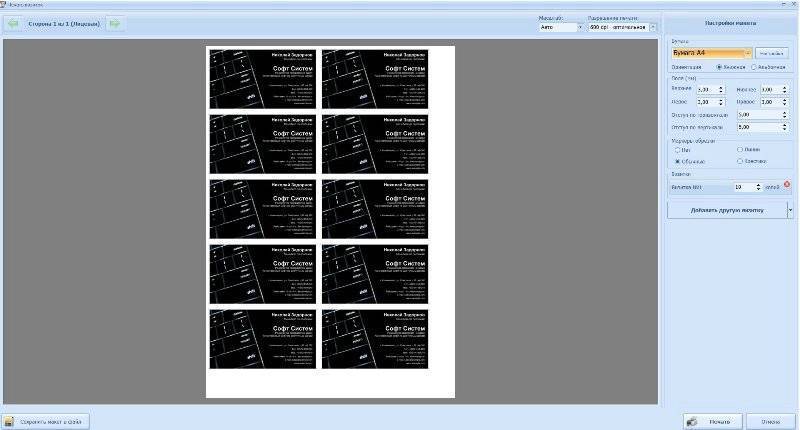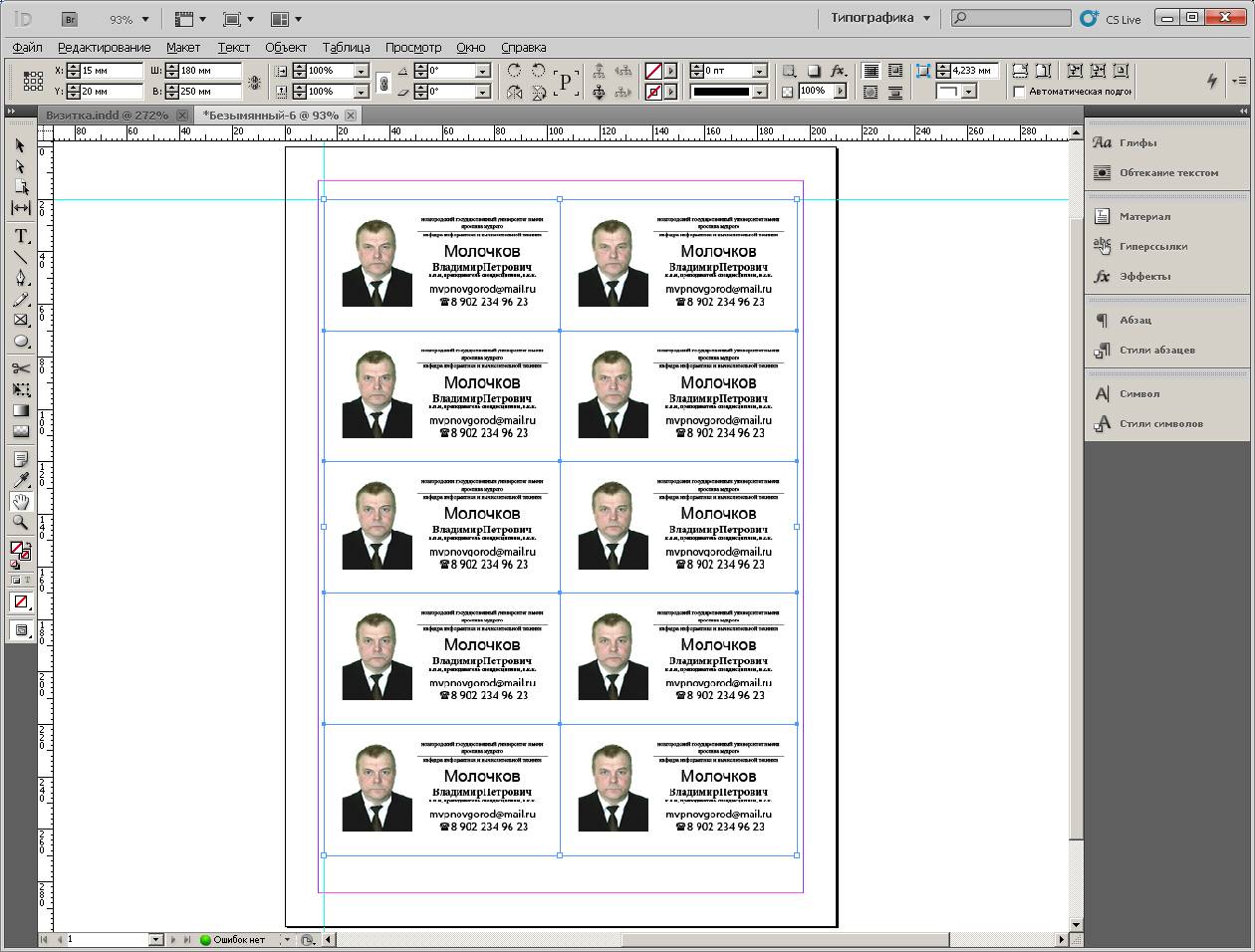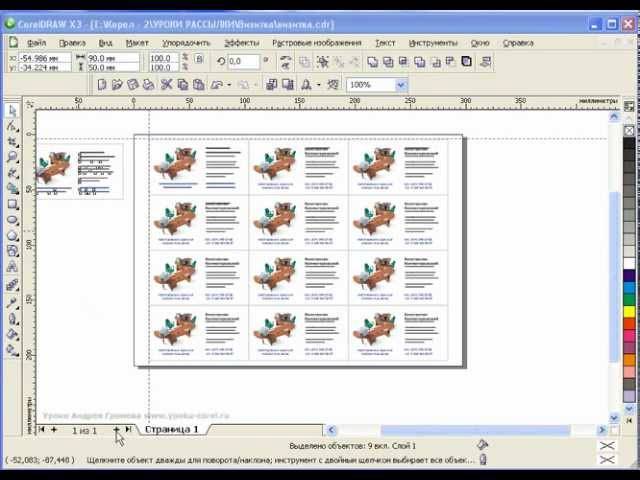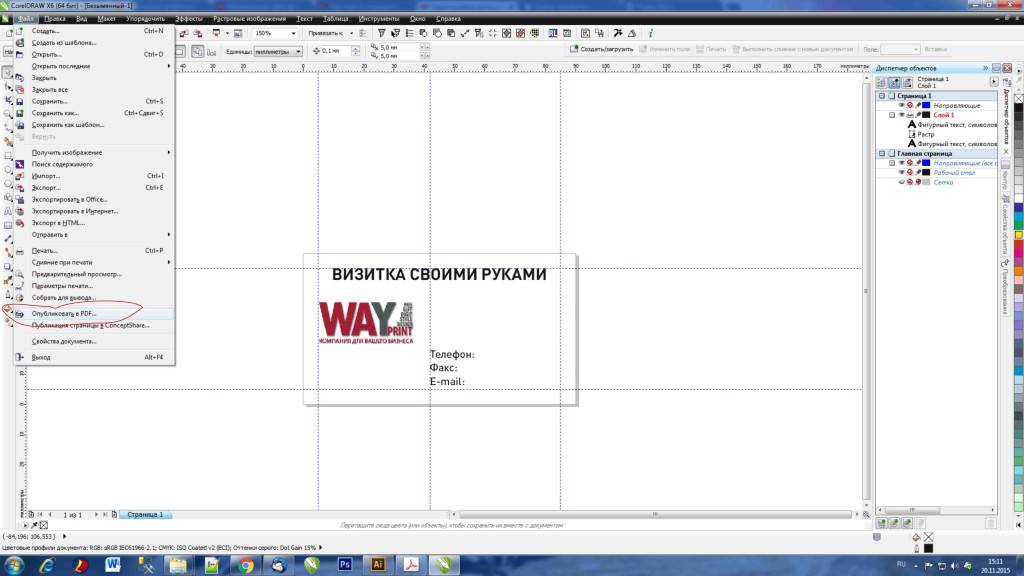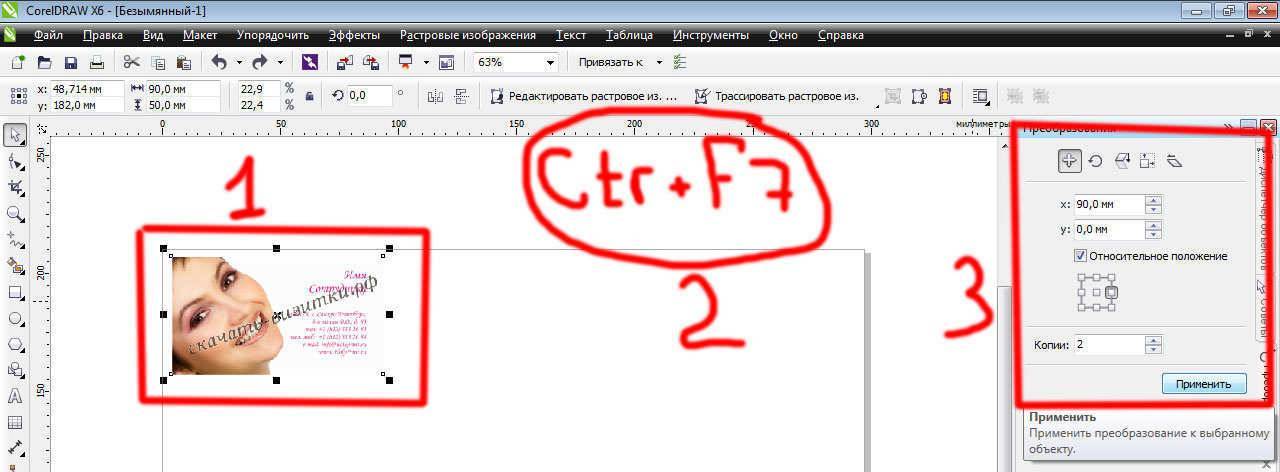Печать визиток на принтере | База знаний о принтерах inksystem.kz
Визитка прочно вошла в жизнь современного делового человека. Она пригодится на переговорах, лекциях, тренингах, семинарах, пресс-конференциях и не только. С ее помощью происходят знакомства, расширяется круг потенциальных клиентов поэтому неудивительно, что печать визиток на сегодняшний день является довольно прибыльным бизнесом. Данные услуги предоставляют многие типографии, оснащенные профессиональным оборудованием, однако многие потребители научились делать визитки дома, используя для этого соответствующее ПУ и расходные материалы. В нашей статье мы подробно рассмотрим, как можно напечатать визитки в домашних условиях и что для этого нужно.
Дизайн и оформление
Для начала стоит продумать дизайн карточки, ведь 80% восприятия информации происходит именно визуально. Для создания уникальных и презентабельных визиток понадобятся специальные программы: CorelDraw, Illustrator, Визитка Офис, Visit v1.08, Business Card Printery, Мастер визиток или Photoshop. Многие из них бесплатные и находятся в свободном доступе в интернете, благодаря им можно создавать красочные шаблоны за несколько минут. Программы простые и функциональные, их легко освоят и профессионалы, и новички.
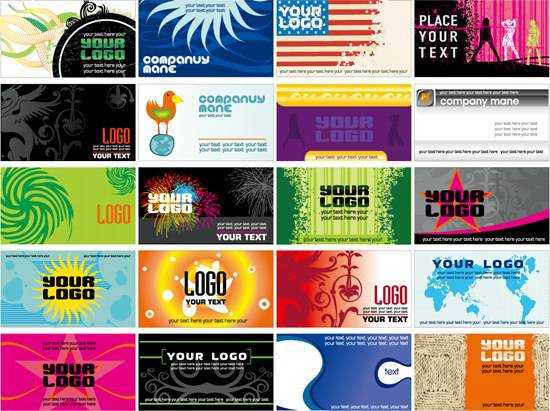
Бумага и расходники
Для создания визиток нужна бумага с хорошей плотностью с повышенной степенью белизны. Помимо плотности можно подобрать бумагу с разной фактурой:
мелированная – самая простая и востребованная, на ней отлично отображается как цветная, так и черно-белая печать, печатать на ней лучше пигментными чернилами;
фактурная – оригинальная бумага, имеет разнообразную текстуру, напоминающую вельвет, холст, кожу, минус – не подходит для печати на лазерных устройствах;
перламутровая – появилась относительно недавно, напоминает классическую мелированную, визитки из нее стойкие к истиранию и приятные наощупь.
Стандартный размер визитных карточек – 50х90 мм, поэтому стандартные печатающие устройства формата А4 на 1 листе могут спокойно за раз создать 12 визиток. Отсюда вывод: чем больше формат принтера – тем быстрее можно достигнуть желаемых результатов.

Что касается чернил, что стоит отдать предпочтение пигментным чернилам, которые на бумаге с повышенной белизной создают красивый объемный эффект. При использовании обычных водорастворимых чернил (DYE) такого эффекта нет и визитки выглядят тусклыми – это нужно учитывать.
Принтер и резак
Многие потребители интересуются, какой же струйный принтер идеально подойдет для домашней печати визиток и аналогичной полиграфической продукции. Однозначных рекомендаций нет, поскольку все принтеры теоретически подходят для создания визиток. Среди большинства моделей специалисты советуют отдать предпочтение устройствам EPSON, поскольку многие из них относятся к среднему ценовому сегменту и обладают высокими техническими свойствами. Принтеры Эпсон могут использовать пигментные чернила, поэтому готовые визитные карточки будут стойкими к температурным перепадам, повышенной влажности и механическим повреждениям. Пигментные краски сохнут мгновенно без смазываний. При использовании системы непрерывной подачи чернил себестоимость печати заметно уменьшается, поэтому печать визиток дома не только самоокупается, но и приносит выгоду.

Если покупатель рассматривает и другие варианты принтеров, то нужно выбирать такую модель, у которой будет высокое разрешение печати 5760х1440 dpi и выше, удобные настройки баланса цветов и качества печати. После того, как визитки были оформлены и напечатаны, их необходимо аккуратно разрезать. Для этого используются маркеры для обрезки и специальный резак или канцелярский нож. С их помощью можно быстро и точно разрезать несколько листов А4 за раз, технология не сложная, главное – следовать инструкции.
Благодаря таким простым инструкциям можно работать дома в удобном графике и создавать качественную полиграфическую продукцию без привлечения специалистов.
Предыдущие версии программы “ВИЗИТКА”
Калибровочный шаблон для программы ВИЗИТКА версий 1, 2, 3(после распечатки вырезать до размеров визиточного листа)
Программа “ВИЗИТКА” версии 2.1 (старый формат визиточного листа) размер 15 Мб
Программа “ВИЗИТКА” версии 2.2, с каталогом эмблем (старый формат визиточного листа) размер 33 Мб
Коробочка для визиток, размакетка формате в PDF. Распечатать на плотной бумаге, вырезать
по контуру, надрезать по сплошным линиям, согнуть по пунктирным линиям. Собирается без склейки.
Возможные проблемы
Проблема. Визитка в программе видна только наполовину.
Решение. Проверьте в настройках принтера по умолчанию установленный формат листа. Должно быть установлено А4.
Проблема. Не печатаются цветные фоны на визитных карточках.
Решение. Программа “ВИЗИТКА” предназначена для печати на бланках с уже нанесенным типографским способом дизайном. Программа версии 2 позволяет печатать фон, также вы можете использовать On-Line редактор на сайте www.vizit-ka.ru.
Проблема. Где я могу купить бумагу для программы ВИЗИТКА?
Проблема. Имеет ли программа ВИЗИТКА ограничения по времени использования?
Решение. Нет, программа ВИЗИТКА является бесплатной и лишена ограничений по времени и т.п.
История создания программы “ВИЗИТКА” История программы ВИЗИТКА начичинается в июне-июле 2002 г. Именно тогда специалисты “Графика-М” начали работу над первой версией программы, которая была окончательно оформлена в версию 1.01 в октябре В апреле 2005 года состоялся релиз последней четвертой версия программы “Визитка”, которая имеет две модификации ВИЗИТКА “Дизайн” и ВИЗИТКА “Офис”, с возможностью загрузки данных из файла Excel. Версия 1 (формат листа 19х25 см) |
Как распечатать визитки? | PrintSide
Вопрос «как распечатать визитки?» волнует многих, ведь без этого важного атрибута просто не обойтись современному деловому человеку. Если необходимо действительно хорошее качество, тогда без услуг профессионалов не обойтись и правильным решением будет сразу обратиться в типографию
Простые варианты визиток можно распечатать дома с минимальными вложениями денег, однако с большими затратами времени и усилий.
Создаем макет будущей визитки
Оформить заготовку визитной карточки можно в стандартном редакторе Майкрософт. Это наиболее простой и удобный способ:
- Выбираем в верхнем меню функцию «Создать таблицу» и сразу устанавливаем размеры: высота – 5 см, ширина – 9 см. Это золотой стандарт, который применяется для создания всех визиток.
- Внешние края таблицы сделайте максимально светлыми, но заметными, чтобы облегчить себе процесс разрезания бумаги после печати.
- В одну ячейку таблицы впишите свой текст – ФИО, контактная информация, должность и любые другие данные, которые посчитаете нужными. Чтобы придать своей визитке уникальности, можно добавить логотип или рисунок. Однако стоит учитывать, какая печать будет использоваться: цветная или черно-белая.
- Теперь скопируйте написанный текст и вставьте его в другие ячейки. Когда все будет готово, выводите на печать принтера.
Создаем и распечатываем в специальной программе «Мастер визиток»
Данная программа во многом упрощает создание оригинальной визитной карточки. Скачать бесплатную версию можно на десять дней, а этого времени вам вполне хватит, чтобы разработать дизайн и распечатать материал.
- Заходим в программу и выбираем «Файл» – «Новая визитка», вид карточки – визитная, личная, для рекламы.
- Устанавливаем нужный формат и выбираем готовый шаблон из каталога. При желании можно создать индивидуальный дизайн визитки.
- Заполняем все нужные графы, если есть лишние – убираем галочки.
- Если у вас есть свой логотип, тогда загрузите его с помощью кнопки «Из файла» или «Каталог».
- Проверяем правильность указанных данных и отправляем на печать.
«Мастер визиток» позволяет оформить и другую сторону карточки: для этого нужно зайти в опцию «Создать оборотную сторону» и добавить свой текст, календарь, рисунок. Получится двустороння визитка. При этом ориентация листа определяется в автоматическом режиме, поэтому все контуры совпадают на 100%.
Какая бумага нужна для распечатки визиток
Распечатать визитки можно на различной бумаге, выбор невероятно широк и разнообразен, и все зависит от вашего бюджета и технических возможностей принтера.
- Мелованная бумага – недорогое универсальное решение, которое подойдет для домашней распечатки. Бумага может быть чисто белой и цветной, глянцевой и матовой. Плотность от 180 до 300 гр/м2.
- Фактурная бумага – отличается рельефной поверхностью с имитацией различных фактур: ткани, натуральной кожи, древесины.
Металлизированная, перламутровая, бархатная бумага, коллекции touch cover, Plike – все эти варианты элитных материалов доступны в типографиях. В домашних условиях без профессионального оборудования и практического опыта распечатать визитки на такой бумаге не получится. Тем более, что многие варианты предполагают печать исключительно с помощью шелкографии.
После распечатки листов А4 их необходимо разрезать (дома можно использовать специальный резак для бумаги) и провести послепечатную обработку – закругление краев, ламинацию. Более сложное декорирование, тиснение, фольгирование, высечка, перфорация, а также цифровая и офсетная печать возможны только в полиграфических центрах.
Правила создания
Для начала разберемся, какая информация должна быть написана на небольшом кусочке бумаги: логотип компании (если он есть) и ее название, фамилия, имя и отчество человека и его должность, контактные номера телефонов и электронный адрес, адрес, где можно найти ваше предприятие. Давайте все рассмотрим на примерах.
Если вам нужно прорекламировать собственный бизнес, тогда лучше всего сделать акцент на ваш логотип и название. Также напишите какие услуги предоставляете и свои контактные данные. Вариант двух сторонней визитки подойдет больше всего, но напечатать его так, чтобы обе стороны совпали будет непросто.

Если вы работаете в компании и хотите заинтересовать человека. Чтобы он пришел именно к вам, то помимо логотипа и контактов необходимо указать имя и свою должность
Еще обратите внимание, чтобы цвет визитки совпадал с продукцией, которую вы предлагаете

Оформить все можно и без ярких красок, но важно правильно разместить текст, чтобы человек обратил внимание на то, что нужно. Например, на данной карточке логотипа стоматологии может и нет, но есть картинка зубика. Поэтому, когда человек начнет искать визитку стоматологии, то без труда найдет ее у себя среди остальных
Поэтому, когда человек начнет искать визитку стоматологии, то без труда найдет ее у себя среди остальных.

Оформление цветочками, орнаментом, кругами и полосками тоже может быть не всегда уместно. Если вы продаете щенков, работаете в банке, хотите устроиться няней, тогда подобный дизайн выбирать не нужно. А вот если вы творческий человек, и ваша работа связана, например, с маникюром или визажем, то цветочки подойдут.

На что следует обратить внимание, если хотите сделать визитку в Ворде красивой и одновременно информативной:
- Не используйте большой шрифт. Лучше всего подойдет размер от 10 до 14.
- Цвет текста должен смотреться на выбранном фоне. По сути лучше выбрать один цвет, но фон сделать более насыщенным, а текст – светлым. Или наоборот – выберите светлый фон и напишите на нем темным.
- Не используйте разные шрифты. Выберите один, максимум два и достаточно.
- Хорошо подумайте над цветом. Его нужно выбирать не тот, что нравится вам больше всего, а тот, что будет максимально ассоциироваться с предлагаемым товаром или услугой.
- Размер визитки должен быть 5*9 см.
Как сделать визитку самому на компьютере?
Сразу уточним – мы делаем личную визитную карточку, с простым, но стильным дизайном, без особых изысков. Итак, поехали:
1
Выбираем стиль, цвет и размер визитки – прежде всего, стоит решить будет это строгая деловая визитка или яркая и привлекающая внимание? Если визитка будет цветная, то какие цвета Вы планируете использовать? Помните, что много цветов использовать не рекомендуется: обычно достаточно одного, или максимум двух хорошо сочетающихся друг с другом (черный и желтый, зеленый и коричневый, синий и голубой)
Также стоит определиться с размером. Если не знаете, что выбрать – придерживайтесь классического варианта: 90 x 50 мм (девушки могут выбрать размер визитки 80 x 40 мм).
2. Делаем набросок на бумаге – прежде чем самому сделать визитку онлайн или на компьютере, полезно набросать на бумаге примерную схему. Подумайте, какие контактные данные Вы хотите указать на визитке? Где их разместите? Что будет в центре композиции: Ваше имя или телефон? Не поленитесь потратить пару минут на набросок, это сэкономит гораздо больше времени при дальнейшей работе.
3. Создаем макет визитки – переходим к непосредственному созданию визитки. Здесь есть несколько вариантов:
а) – в Интернете сотни специальных сайтов, где можно быстро создать макет визитной карточки. Это так называемые онлайн конструкторы визиток. Работать с ними просто: вводите в специальные поля свои контактные данные; настраиваете размер, цвет и другие параметры; сохраняете макет визитки.
Создание визитки в онлайн конструкторе
Вот ссылки на несколько таких конструкторов, где можно создать визитку онлайн:
Если поищите, то найдете еще несколько. Хотя большинство онлайн конструкторов визиток не позволяют просто сделать визитку самому и сохранить созданный макет, а предлагают оформить заказ в типографии. Впрочем, может это Ваш вариант?
б) сделать визитку в программе – еще один вариант, это скачать и установить программу для создания визиток на компьютере. Минус здесь в том, что демоверсии обычно идут с ограничениями, а полная версия стоит денег. Но плюсом может стать более богатый функционал, по сравнению с онлайн конструкторами.
Вот пара программ для создания визиток дома:
в) сделать визитку в Photoshop – если онлайн конструкторы или программы Вам не подходят, можно сделать визитную карточку самостоятельно. Для начала расскажем, как сделать визитку в фотошопе.
Итак, запускаем фотошоп и создаем новый документ. В его настройках задайте следующий стандартный размер визитки для фотошопа: ширина – 3,5 дюйма, высота – 2 дюйма (inches). Разрешение при этом должно равняться 300 ppi (pixels/inch), а цветовой режим должен быть CMYK, 8 бит (bit).
Размер и остальные параметры визитки для фотошопа
Создайте новый слой, сделайте заливку (просто белый цвет, градиент или текстура) и вспомогательными линиями обведите его по краю. Затем в меню «Изображение» (Image) -> «Размер холста» (Canvass) увеличьте размер холста до новых значений: ширина – 3,75 дюйма, высота – 2,25 дюйма. Выравнивание – по центру. Это позволит нам получить у визитки в фотошопе поля «под обрезку», шириной в 0,125 дюйма.
Далее вспомогательными линиями нужно сделать еще одну рамочку, внутри уже имеющейся. Так чтобы она отстояла от нее со всех сторон на искомые 0,125 дюйма. Эти чистые поля не позволят тексту некрасиво «жаться» к краю.
Теперь, используя стандартные инструменты (такие как «Текст») нанесите на слой, внутри самой маленькой рамочки, необходимые данные: имя, телефон, логотип компании.
Сохраните полученный шаблон визитки, как файл фотошопа и файл рисунка без потери качества (TIFF, например).
г) сделать визитку в Word – наконец, можно сделать визитку самостоятельно в Ворде. Просто нарисуйте прямоугольник подходящего размера, впишите внутри него все необходимые данные (не забывая про отступ от края), сгруппируйте все это и скопируйте необходимое количество раз, покрыв шаблонами визиток всю страницу.
В Word 2007 и выше проще создать визитку из готового шаблона. Для этого при создании нового документа выберите шаблон «Визитные карточки».
4. Печатаем визитку – это можно сделать дома, на лазерном принтере и качественной плотной бумаге
Потом ее можно разрезать острыми ножницами, или ножом для бумаги (осторожно с острыми предметами!)
Но, если позволяют финансы, лучше заказать печать визитных карточек со своего макета в типографии, на мелованной или ламинированной плотной бумаге или картоне.
Успехов и удачных контактов!
Как начать полиграфический бизнес дома | Small Business
Хотя Интернет может взять на себя многие аспекты печати, некоторые вещи все же предпочтительнее на бумаге. Баннеры, программы для особых мероприятий, поздравления с днем рождения и праздником все еще популярны на бумаге. В конце концов, это не совсем социально приемлемо давать кому-то ноутбук для просмотра, когда они входят в церковь на свадьбу. Также становятся все более популярными нишевые принтеры, которые специализируются в определенных областях и создают уникальный и интересный дизайн.
Изучите свой местный рынок. Узнайте, есть ли спрос на услуги печати в вашем районе. Высокая конкуренция не обязательно означает, что вам не следует начинать свой полиграфический бизнес, но вы можете сузить круг своих интересов или попытаться вести большую часть своего бизнеса в масштабах всей страны в Интернете.
Позвоните в канцелярию вашего округа или города. Узнайте, нужна ли вам лицензия для ведения бизнеса из дома. Если у вас не будет интенсивного движения транспорта к вашему дому и из него, и вам не понадобится много парковки, это не должно быть проблемой.
Укажите название вашей компании государственному секретарю. Вы сможете найти эту форму на веб-сайте вашего государственного секретаря. Если нет, позвоните в офис, и он отправит вам соответствующие формы для заполнения при регистрации нового бизнеса. В округе Харрис, штат Техас, вам нужно зайти в офис клерка округа по адресу 201 Caroline St. в Хьюстоне или загрузить копию предполагаемого имени (для бизнеса) с веб-сайта клерка округа. Вам и другим владельцам бизнеса необходимо иметь при себе удостоверение личности государственного образца, например, водительские права, и вы можете заполнить форму в офисе клерка.По состоянию на июнь 2010 года плата за первого владельца составляет 15 долларов, а за любого дополнительного владельца – 50 центов. Вы также можете нотариально заверить заполненную форму и отправить ее по адресу: County Clerk, Harris County, P.O. BOX 1525, Хьюстон, Техас 77251-1525. Никаких других лицензий для полиграфического бизнеса в Техасе не требуется.
Купите свое оборудование. Поначалу вы можете быть не в состоянии позволить себе много оборудования, поэтому вам нужно будет установить отношения с местным коммерческим принтером или через Интернет
Это важно, если вы будете продавать баннеры и другую крупную печатную продукцию.Однако для небольших предметов вы сможете выполнять свои обязанности с помощью компьютера и необходимого программного обеспечения для дизайна, такого как Adobe Photoshop и Illustrator. Цифровой принтер будет дорогим, но самым ценным оборудованием, которым вы владеете
Вы не только сможете распечатать пробные оттиски, но и с их помощью можно будет выполнять множество небольших работ. Вам также понадобятся тонер, бумага, резак для бумаги, другие инструменты и материалы, если вы лично режете или создаете бумагу.
Создайте портфолио. Вы можете начать распространять информацию о своем бизнесе, добровольно выполнив печатную работу для местных организаций и благотворительных организаций.Предлагаем создать и распечатать свои информационные бюллетени, визитки, приглашения и программы мероприятий. Спросите, можете ли вы использовать то, что создали в своем портфолио. Это даст вам опыт, а также то, что можно показать потенциальным клиентам.
Продвигайте свой новый бизнес, используя свой опыт. Создайте и распечатайте свои собственные визитные карточки, информационный бюллетень, брошюру и флаеры. Используйте их для продвижения своего бизнеса. Раздайте их друзьям и семье и принесите их на мероприятия, в которых вы участвуете. Рекламируйте в местных изданиях, чтобы продвигать свои навыки дизайна и печати.Возможно, придумайте вкладыш, который войдет в вашу статью, чтобы действительно проиллюстрировать, что вы можете сделать. Веб-сайт также будет ценным, особенно если вы будете создавать интересные и уникальные объявления, программы и приглашения. Возможно, вам потребуется проконсультироваться со специалистом по веб-программированию, чтобы ваши клиенты могли вводить свою конкретную информацию и делать заказы онлайн.
Виды оформления визиток и послепечатная обработка
Послепечатные процессы позволяют применять различные виды постпечатной обработки. Ламинация визиток — это не предел мечтаний. Оборудование по печати и постпечатной обработке позволяет изготовить не только обычные визитки, а и уникальную печатную продукцию с применением нескольких послепечатных процессов для достижения поставленной заказчиком задачи.
Визитки могут быть очень дорогими, так как трудозатраты и сложность заказа неизбежно влекут удорожание стоимости. А есть визитки, которые выглядят премиально и дорого, а стоимость их примерно 2500 рублей за 100 штук. Послепечатные работы, которые пользуются особой популярностью:
- Глянцевая или матовая ламинация визиток
- Покрытие выборочным УФ-лаком или выборочное глянцевание
- Объёмный лак
- Вырубка, перфорация, скругление углов
- Конгрев
- Тиснение фольгой, блинтовое (слепое) тиснение, многоуровневое тиснение
- Фольгирование серебром или золотом
- Окрашивание торцов (золочение, серебрение)
- Кашировка, слимовка (склейка нескольких картонов или бумаг)
Оперативная цифровая печать визиток, с использованием современных печатных машин, позволяет изготовить тираж визиток в течение часа. Деловые люди очень часто заказывают срочный и небольшой тираж хороших визиток прям перед встречей с клиентами или партнёрами. Им не нужно ничего разрабатывать, так как у них есть макет и они знают чего хотят, так как уже заказывали визитки и нашли свой идеальный вариант оформления визиток.
Как сделать визитку в Word
Визитка является одним из самых удобных и быстрых способов распространения контактной информации о вашей компании и предоставляемых услугах. Ее можно распространять среди потенциальных клиентов на общественных мероприятиях, вручать при личной встрече, обмениваться с деловыми партнерами. Рассмотрим, как сделать визитки самому на компьютере и подготовить их для печати в типографии/дома.
Делаем визитку в Ворде: пошаговая инструкция
Шаг 1.
Скачать и установить на компьютер Microsoft Word. Или активировать через интернет/телефон предустановленную в операционной системе версию. Нажать на «Создать» и «Новый документ».
Шаг 3.
Перейти на вкладку «Вставка», выбрать «Таблица», размер – две ячейки по ширине, и пять по высоте. Данный размер обусловлен тем, что стандартным форматом визитки в России считает 90×50 мм, в лист А4 можно разместить как раз 10 карточек.

Шаг 4.
Изменить свойства таблицы. Перейдите в одноименное окно, далее на вкладке «Строка» измените режим на «Точно», высоту на 5 см., ширину на 9 см (под описанные выше стандартные размеры российских визиток). На вкладке «Ячейка» для всех пунктов поставить значение «0».
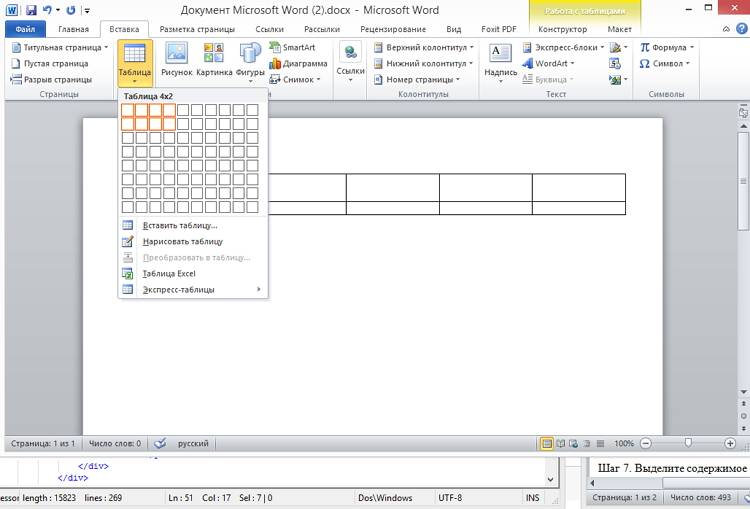
Щелкните правой кнопкой мыши по таблице, и выберите пункт – «Стили оформления границ», выберите новый цвет, и примените его для визитки (щелкнуть пером по линии).

Шаг 5.
Вставить в визитку изображение. Нажмите «Вставка», и «Рисунки», найдите и добавьте изображение в пустое поле таблицы. Измените размер картинки и переместите ее в нужно место на карточке. На вкладке «Обтекание текстом» выберите режим отображение надписи на визитки.

Набрать текст. Наберите текст, измените его шрифт, цвет, размер, через параметры абзаца измените отступы.
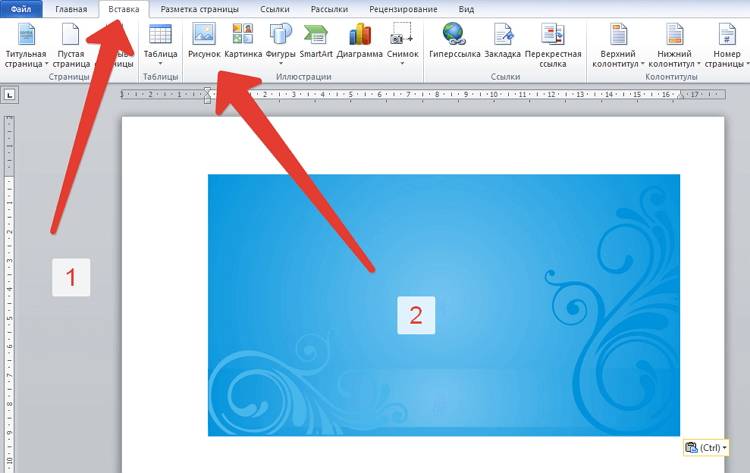
Шаг 7.
Выделите содержимое ячейки, и скопируйте его во все остальные (правая кнопка мыши – «Копировать», так же правая в пустой ячейке – «Вставить»).

Шаг 8.
Нажмите «Файл» далее «Сохранить как», введите новое имя файла и его формат. Если дома есть принтер с возможностью многоцветной печати на картоне, то также через «Файл» выберите «Печать», далее следуйте указаниям системы.
Как сделать визитку быстрее и без Microsoft Word
Чтобы сделать карточку без использования Microsoft Word, скачайте и установите на компьютер конструктор визиток. Представленная программа предлагает вам следующие преимущества по созданию карточек на компьютере:
Готовые шаблоны. Не надо самостоятельно выставлять размеры, параметры для печати устанавливаются автоматически.
Множество новых элементов дизайна.
Доступность для пользователя, в отличии от Word, конструктор не надо дополнительно активировать через интернет или телефон. Это компактная утилита, отличающаяся малым размером и быстродействием.
Быстрота. Создание визитки в конструкторе занимает всего несколько минут, тогда как в Ворде эта операция может затянуться на часы.
Хотите узнать подробнее? Ознакомьтесь с пошаговой инструкцией: Как сделать визитки самому на компьютере

Очевидно, что при сравнении инструкции, как сделать визитку в Ворде, и способов, как сделать карточку в конструкторе, последний вариант представляется гораздо предпочтительнее. Запустите программу, и выберите из категорий (универсальные, детские, развлечения, и др.) готовых шаблонов нужное вам решение.

Конструктор предлагает использовать новые элементы дизайна – картинки, изменение шрифта и цвета надписей, загрузка логотипов (в том числе и из встроенной коллекции), однотонные и сложные фоны, выставлять нестандартный размер. Сохранить визитку можно в любом удобном для вас графическом формате, в том числе и предназначенном для профессиональной типографической печати.
DECAdry Business Card
Программа для изготовления визиток, которая содержит интегрированную коллекцию шаблонов и генератор баркодов. Ее можно скачать на русском языке, и она содержит интерфейс, напоминающий приложения для рисования. Чтобы сделать визитку, вы можете выбрать макет и внести информацию, либо оформить проект с нуля, используя фигуры, текстовый слой, функцию добавления фонa.

С помощью DECAdry Business Card можно:
Недостатки программного обеспечения:
Приложение Juicy Business Cards Maker — это редактор визитных карточек. У него есть базовая и полная версии. Первую можно загрузить бесплатно, цена платного пакета составляет 29.95 долларов.
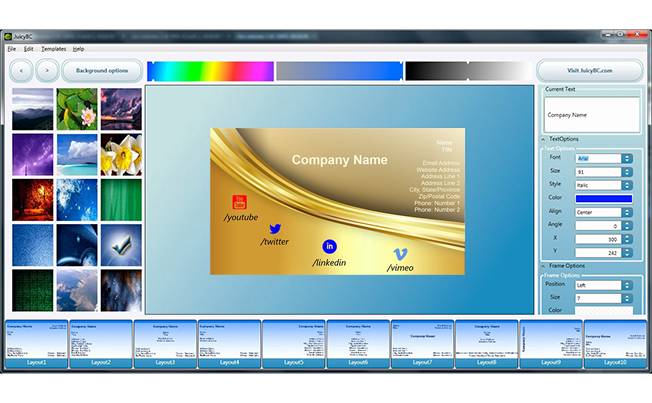
Программное обеспечение позволит:
Как сделать визитку в Word
С помощью программы Microsoft Word можно не только просматривать и редактировать текстовые документы, но и создавать красочные визитки для себя и своей фирмы. Для этого в программе есть всё: набор шаблонов, инструменты для обработки текста и графики. Поэтому, если вы заинтересованы в том, как сделать визитку и не хотите переплачивать за услуги дизайнера, предлагаем ознакомиться со способами самостоятельного создания карточек в программе Microsoft Word 2010 г. Метод будет актуальный и для версий 2007, 2013 и 2016.
Несколько советов касательно текстур и расположения текста
Главная задача визитки – это донести информацию до клиента, которая должна быть легко читаемой и лаконичной. Именно в этот момент все люди делают ошибку, наполняя крошечный листочек тучей информацией, которая, по сути, вовсе не нужна.
Во время оформления визитки стоит использовать следующие рекомендации:
- Не стоит использовать более 2 шрифтов на одной визитке;
- Шрифт должен совпадать по цвету с фоновым оттенком или логотипом. Допускается отклонение на один тон;
- Размер шрифта – 10-14 (тп). Меньшие буквы не увидят клиенты, большие – сольются с картинкой.
Только грамотно подобрав цвет и шрифт визитки, человек может рассчитывать на то, что её, по крайней мере, прочитают.
Работа со стандартными шаблонами визиток
В любой версии Microsoft Word есть готовые шаблоны визиток. Рассмотрим, как создать визитки с их помощью.
Открываем текстовый документ. Жмём «Файл», «Создать», выбираем «Визитные карточки».
Далее необходимо выбрать категорию «Образцы шаблонов», в которых можно посмотреть пример оформления визиток.
После ознакомления вы можете отредактировать шаблон или приступить к созданию собственной визитки.
Создание визитки с использованием готовых шаблонов
Чтобы создать визитку стоит выполнить первое действие, указанное выше. Далее нужно выбрать категорию. Мы рассмотрим пример с использованием шаблонов из рубрики «Карточки».
Здесь ищем подходящий макет. Если готовые шаблоны вам не подходят, переходим на сайт Microsoft и загружаем новые.
Нажимаем «Скачать» и двойным кликом открываем документ.
В документе будет набор одинаковых шаблонов, доступных для редактирования. Если нажать на каждый из элементов, то отобразятся границы блоков. Вносим свои данные.
Поскольку каждый из блоков придется дублировать, рекомендуем воспользоваться функциями копирования и вставки.
Готовый лист с визитками можно распечатать и разрезать.
Как создать визитки, используя таблицы?
Чтобы создать визитку собственного дизайна в Microsoft Word можно воспользоваться таблицами. Инструкция по выполнению действий следующая.
Переходим во вкладку «Разметка страницы» и выбираем «Поля». Выставляем «Узкие», которые наибольше подходят для создания таблиц.
Далее нужно создать ячейки, которые будут служить визитками. Оптимальным будет 10 шт. визиток на одном листе. Поэтому создаем таблицу из 2 столбцов и 5 ячеек. Для этого кликаем «Вставка», «Таблица». Далее либо жмём «Вставить» или рисуем таблицу.
Нажимаем левой кнопкой мыши на отметке внизу страницы и растягиваем таблицу на весь лист, чтобы получилось 10 одинаковых ячеек.
Нажимаем правой кнопкой мыши на уголку документа и выбираем «Свойства таблицы».
Во вкладке «Строка» выставляем высоту 5 см.
Во вкладке «Столбец» задаём ширину в 9 см.
Теперь, чтобы убрать отступы, которые создаются автоматически при создании таблицы, стоит в «Свойствах таблицы» во вкладке «Таблица» нажать на кнопку «Параметры».
В новом окне нужно задать значение «0» для всех полей. Только после выполнения данных действий текст будет располагаться равномерно в каждой ячейке.
Теперь перейдем к созданию самих визиток. Если вы планируете добавить логотип фирмы или какую-то картинку, то стоит её вставить в первую очередь. Желательно, чтобы у картинки не было фона.
С помощью маркеров располагаем картинку в ячейке визитки. Далее нажимаем правой кнопкой мыши на изображении и выбираем «Обтекание текстом» и кликаем «За текстом». Вводим текст.
Также цвет шрифта и фон можно изменить. Для изменения цвета шрифта, выделяем текст и нажимаем на кнопку «Изменение цвета текста».
Цвет заливки можно изменить с помощью специальной кнопки.
После заполнения визитки данными можно нажать кнопку «Сохранить» или «Печать».
Визитка готова. Таким способом можно сделать карточки для любых целей, не только визитки, но и приглашения, талоны на скидку.
О том, как ещё создать визитки в Ворде смотрите в видео:
Правило №5
Оно касается времени и места вручения визиток. Делать этого не стоит во время застолья, любого приема пищи. Исключение составляет только деловая встреча в кафе, ресторане, которая посвящена непосредственно переговорам.

Не следует раздавать визитки одновременно целой группе людей независимо от обстоятельств. Особенно это касается случаев, если аудитория собрана на общественном мероприятии. Вы можете обменяться ими с отдельными его участниками в частном порядке, придерживаясь всех правил общения и обмена визитными карточками. Исключение может составить мероприятие, организованное вами же, с ознакомительными целями (например, презентация).